如何在 WordPress 上创建一个简单的批发订单
已发表: 2020-04-06如果客户想购买大量您销售的产品,您是否正在寻找一种方法来为您的产品提供折扣?
在人们争先恐后地将业务上线的时候,大多数企业主没有时间在 WooCommerce 等平台上建立整个电子商务商店。
因此,这篇文章将向您展示如何在不使用 WooCommerce 的情况下在 WordPress 上创建简单的批发订单。
单击此处制作批发订单
以下是帮助您浏览本教程的目录:
- 生成简单的订单
- 配置您的表单设置
- 配置您的表单通知
- 自定义您的表单确认
- 配置付款设置
- 将您的批发订单添加到您的网站
为什么要使用批发订单?
如果您有一家在线商店并且能够处理大量订单,您可能需要设置一个批发订单表,其中包含批发价格,供客户批量购买。
此外,批发价格总是很好地提供给直销企业和 b2b 企业。
但是默认情况下您实际上无法在 WooCommerce 中执行此操作,并且并非所有企业主现在都有时间建立整个 WooCommerce 电子商务商店。
为什么我不能使用 WooCommerce 进行批发定价?
您想要跳过在 WooCommerce 上启用批发定价的原因有两个。
- 当您只想销售批发订单时,尤其是在经济危机期间,您可能不想花费所有时间来建立整个电子商务网站。
- 默认情况下,您不能在 WooCommerce 上使用批发价格,您需要其他工具。
WooCommerce 是一个很好的平台,可以在网上建立强大的商店,其中包含大量的多种产品和产品页面,但是如果您正在寻找一种更简单的解决方案来在安装后在您的 WordPress 网站上提高批发价格,我们已经为您服务。
让我们来看看如何在 WordPress 上构建批发订单,以便您可以帮助您的客户快速获得批量订单。
如何在 WordPress 上创建批发订单
如果您没有时间建立整个 WooCommerce 在线商店,并且想在 WordPress 上轻松创建一个简单的批发订单,请按以下步骤操作:
第 1 步:生成一个简单的订单
您需要做的第一件事是安装并激活 WPForms 插件。 有关更多详细信息,请参阅有关如何在 WordPress 中安装插件的分步指南。
接下来,转到WPForms » Add New创建一个新表单。
在订单创建者的设置屏幕上,为您的表单命名并选择账单/订单模板。
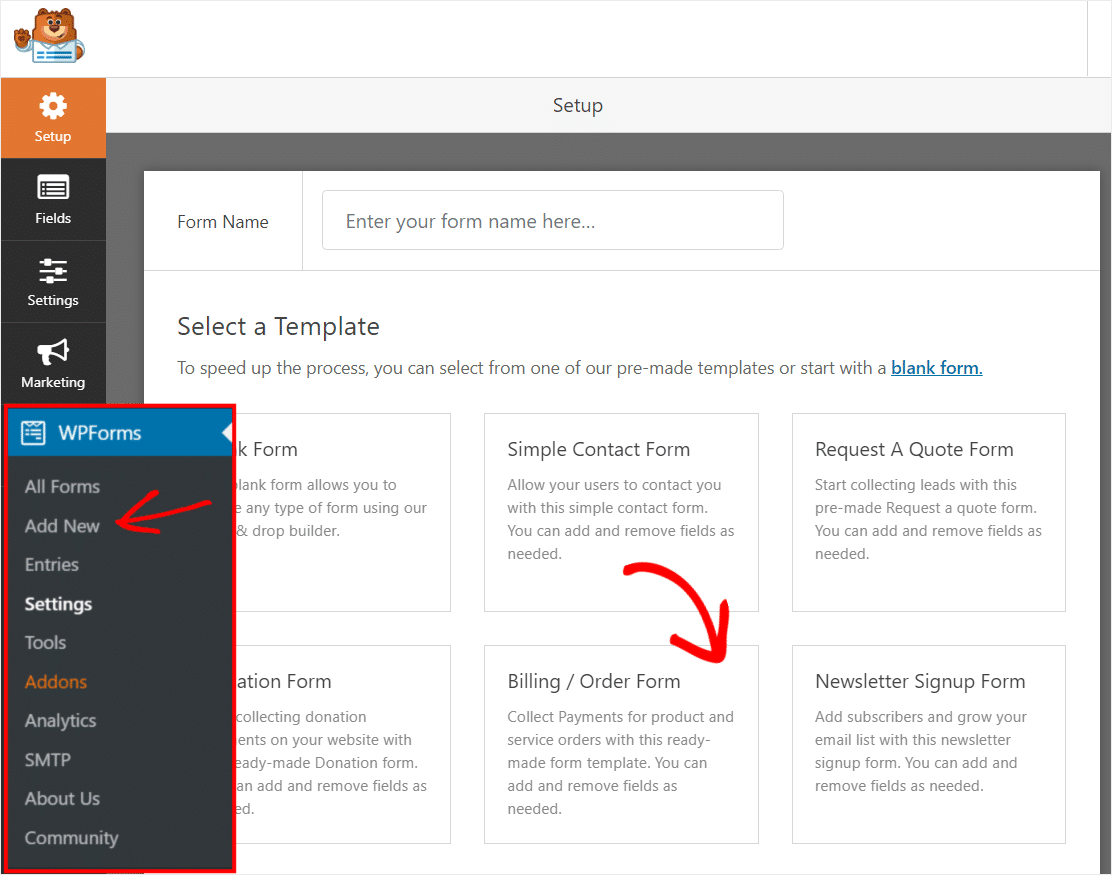
接下来,将为您生成订单表单模板。 非常棒,对吧?
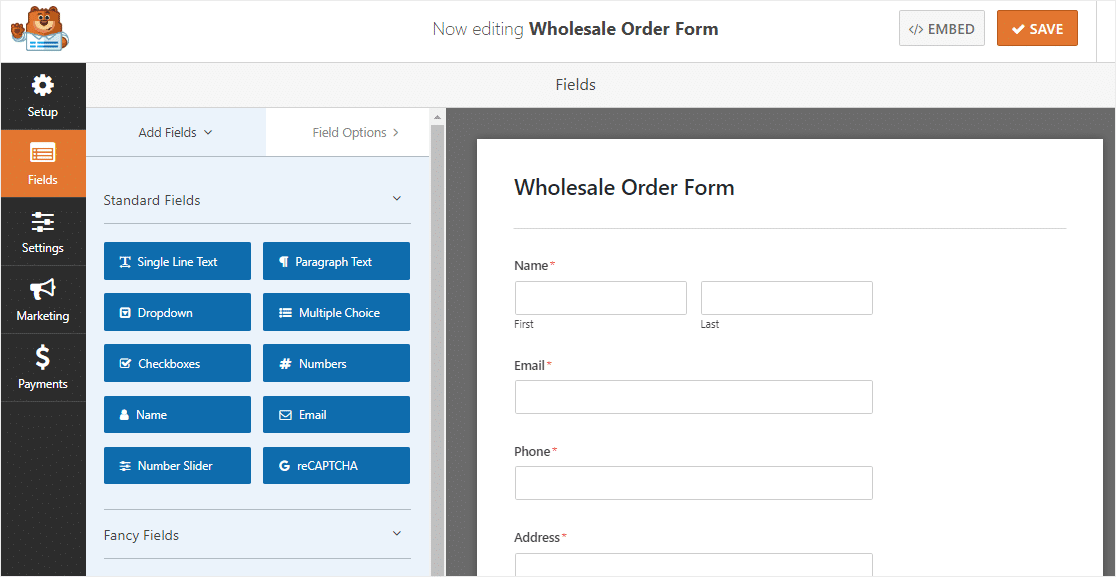
让我们继续自定义此表单。
首先,在您的表单上向下滚动到名为“可用项目”的“多个项目”字段,然后单击它以在左侧面板中打开其设置。
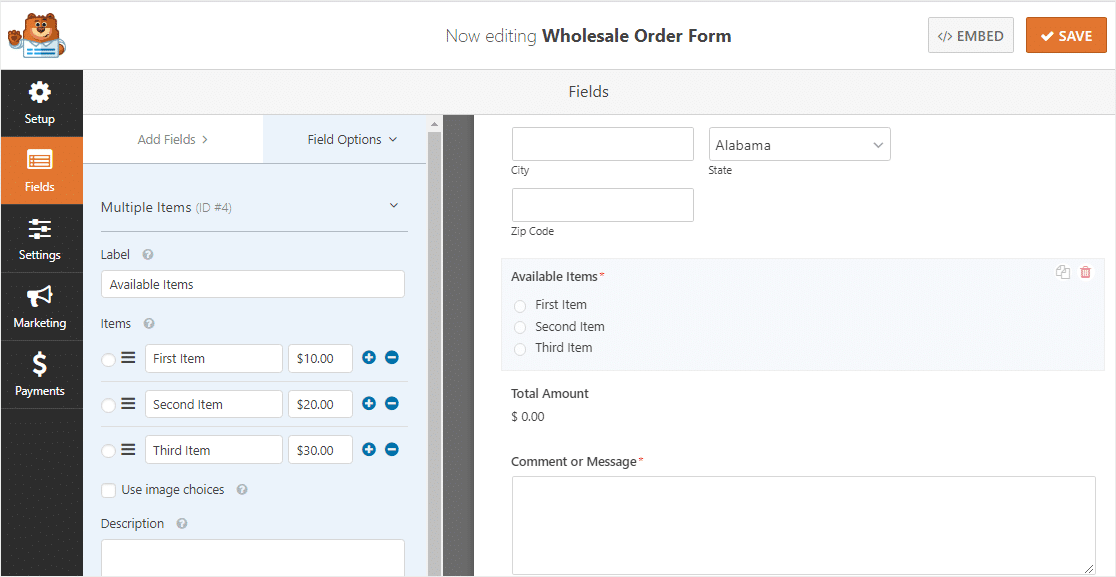
现在,将标签重命名为您的产品。
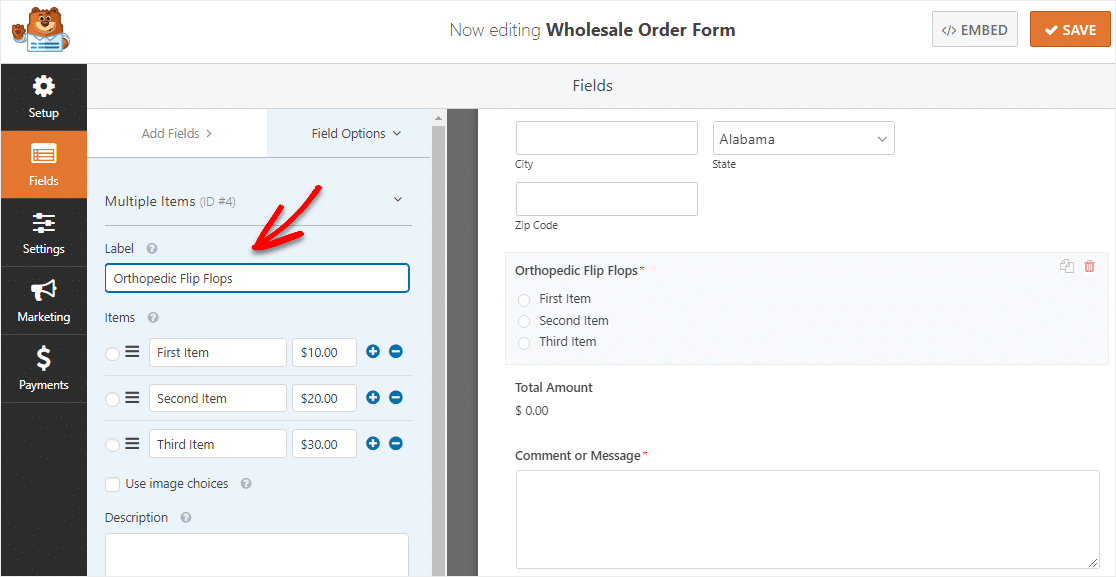
接下来,重命名项目以在字段中列出多个项目的折扣。 单击蓝色 + 加号以添加另一个项目。
例如:
- 1 件:20 美元
- 2 件:40 美元
- 10 件商品(节省 10%!):180 美元
- 20 件商品(节省 20%!):320 美元
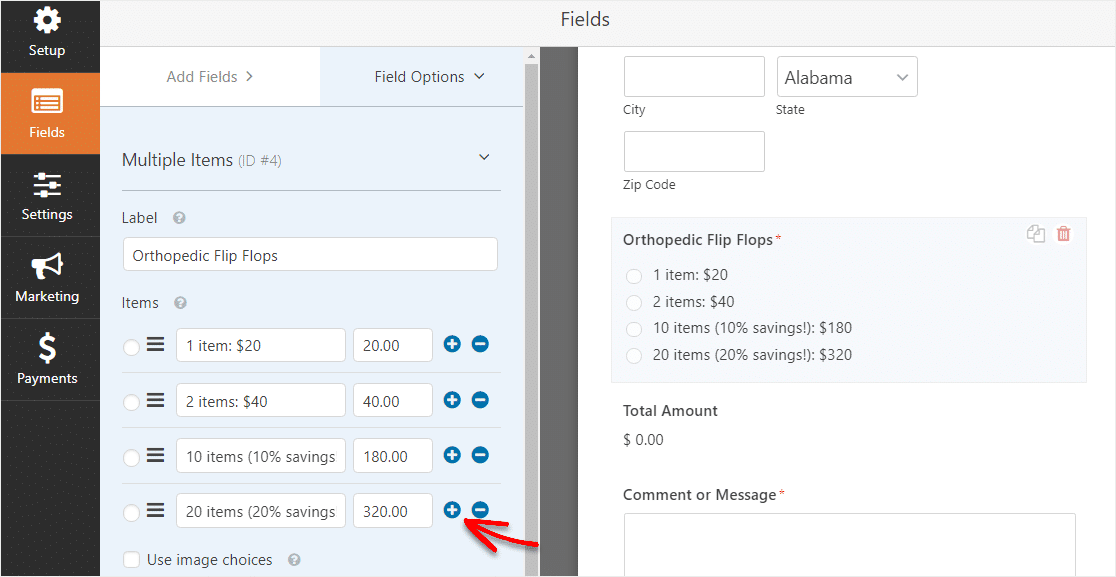
如果您销售多件商品,则可以重复此步骤。
您还可以通过单击使用项目选择为您的项目添加图像。
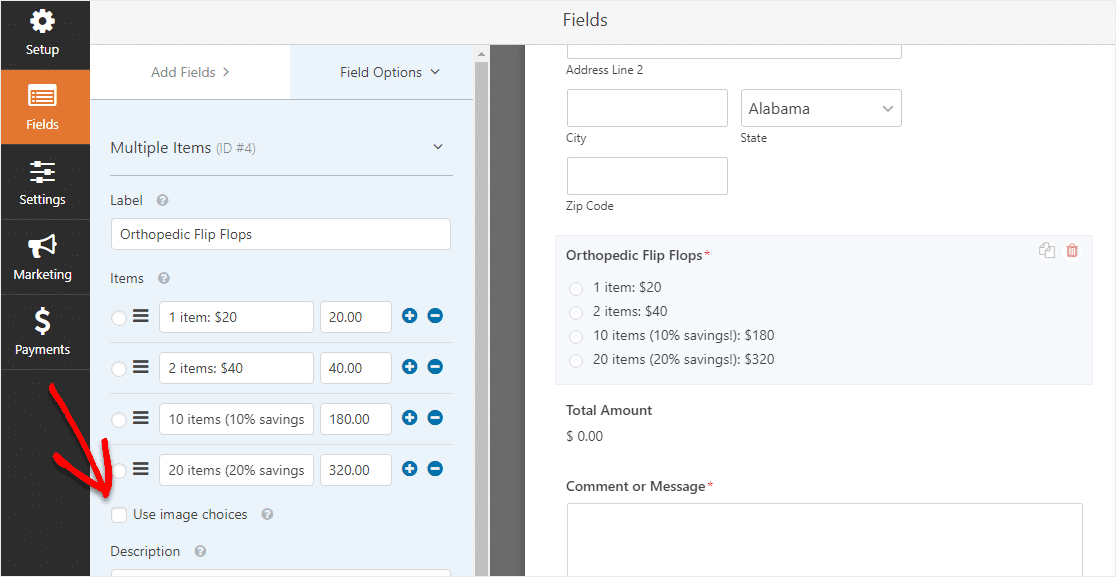
当您这样做时,您将能够上传图片以搭配您的商品,以便人们可以直接在订单上看到他们正在购买的商品。
如需这一步的帮助,请查看我们的教程,了解如何向 WordPress 表单添加图像选项。
您还可以按照我们关于如何在 WordPress 中创建多步骤表单的帖子中的步骤使表单看起来很棒。 但是为了本教程,我们将坚持使用单个页面。
最后,您可以通过将任何其他字段从左侧拖到右侧来将任何其他字段添加到您的订单中。 例如,如果您不需要客户的完整地址,则可以轻松添加国家/地区下拉列表。
完成自定义批发订单后,单击右上角的保存。
第 2 步:配置您的表单设置
首先,转到“设置” »“常规” 。
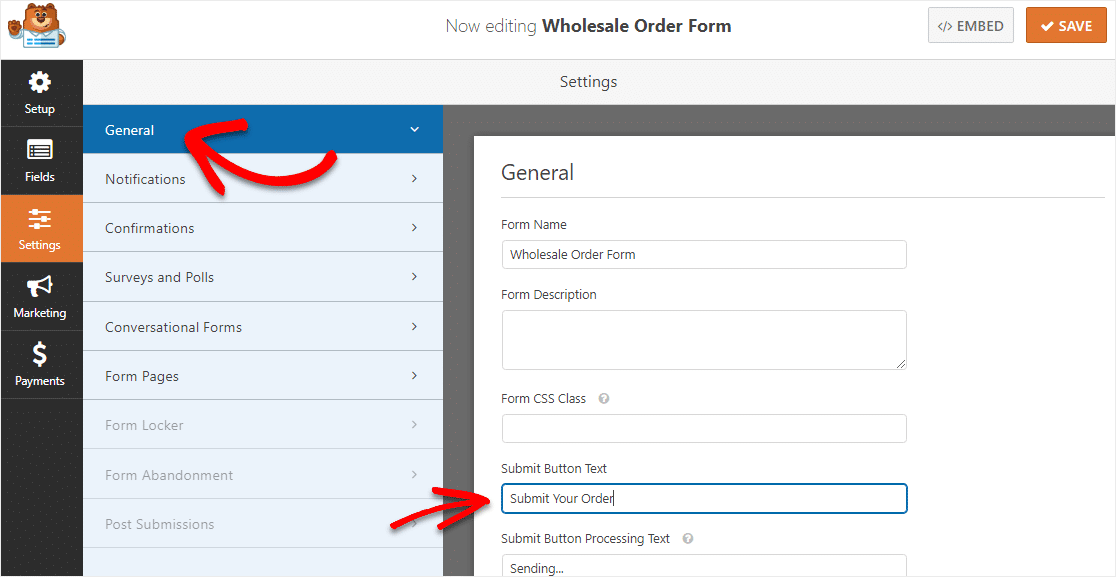
您可以在此处配置以下内容:
- 表单名称— 如果您愿意,可以在此处更改表单的名称。
- 表格说明 — 为您的表格提供说明。
- 提交按钮文本 —自定义提交按钮上的副本。
- 垃圾邮件预防 —使用反垃圾邮件功能、hCaptcha 或 Google reCAPTCHA 阻止联系形式的垃圾邮件。 所有新表单上的反垃圾邮件复选框都会自动选中。
- AJAX 表单 —无需重新加载页面即可启用 AJAX 设置。
- GDPR 增强功能 —您可以禁用条目信息和用户详细信息(例如 IP 地址和用户代理)的存储,以符合 GDPR 要求。 查看我们的分步说明,了解如何将 GDPR 协议字段添加到您的简单联系表单中。
完成后,单击“保存” 。

第 3 步:配置您的表单通知
当您从您的网站收到批量订单时,立即通知您的团队很重要。
每当在您的网站上提交在线批发订单时,通知都是发送电子邮件的好方法。

如果您使用智能标签,您还可以在用户填写时向他们发送通知,让他们知道您收到了他们的订单,很快就会有人开始处理。 这向人们保证他们的请求已经通过。
如需这一步的帮助,请查看我们关于如何在 WordPress 中设置表单通知的文档。
如果您希望在您的电子邮件中保持品牌一致,您可以查看有关向电子邮件模板添加自定义标题的指南。
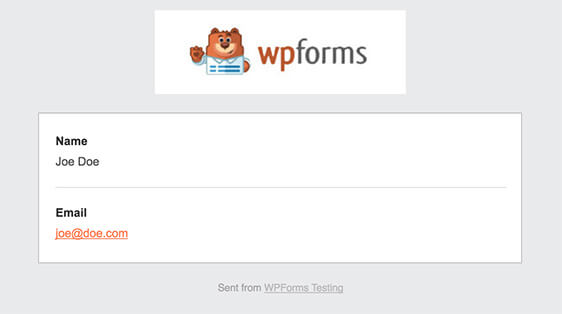
这是向您自己或您的员工发送批量订单以确保他们快速完成任务的好方法!
第 4 步:自定义您的表单确认
表单确认是网站访问者在您的网站上提交批发订单后显示给他们的消息。 他们让人们知道他们的请求已经完成,并为您提供机会让他们知道下一步是什么。
WPForms 有 3 种确认类型可供选择:
- 消息 —这是 WPForms 中的默认确认类型。 当站点访问者提交请求时,会出现一条简单的消息确认,让他们知道他们的订单已被处理。 查看一些成功的消息,以帮助提高用户的幸福感。
- 显示页面——这种确认类型会将网站访问者带到您网站上的特定网页,感谢他们的订购。 如需帮助,请查看我们关于将客户重定向到感谢页面的教程。 此外,请务必阅读我们关于创建有效感谢页面的文章。
- 转到 URL(重定向)-此选项适用于您希望将站点访问者发送到其他网站的情况。
让我们看看如何在 WPForms 中设置简单的表单确认,以便您可以自定义访问者在填写表单时将看到的消息站点。
首先,单击“设置”下“表单编辑器”中的“确认”选项卡。
接下来,选择您要创建的确认类型。 对于此示例,我们将选择Message 。
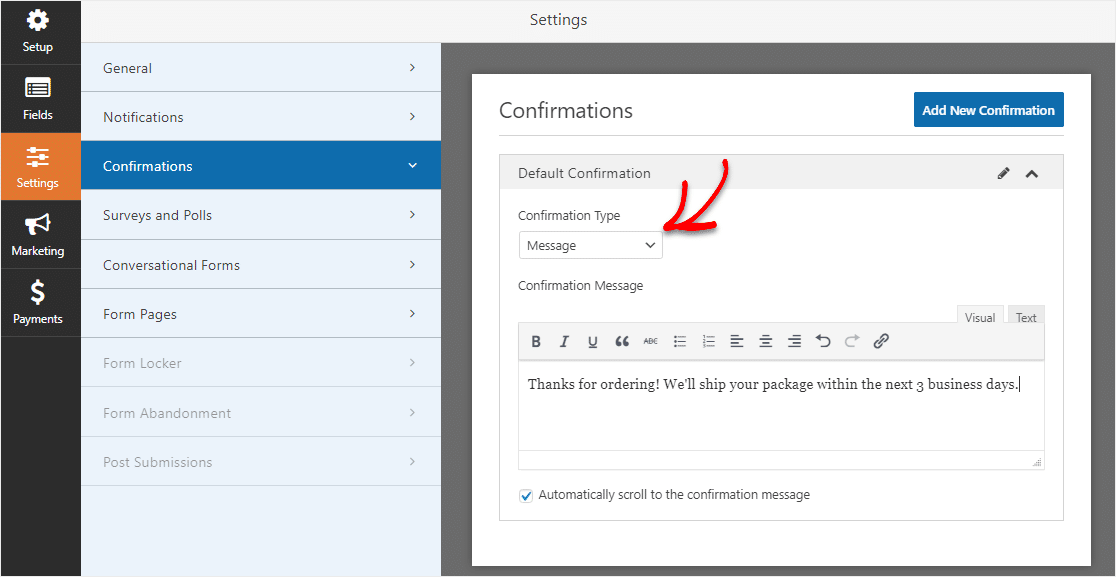
然后,根据您的喜好自定义确认消息,然后点击保存。
如需其他确认类型的帮助,请参阅我们关于设置表单确认的文档。
第 5 步:配置付款设置
为了让客户在线支付他们的大宗订单,您的网站上至少需要有一个支付平台。
您可以选择 Stripe 或 Paypal,甚至 Authorize.Net。 或者,使用多个。
查看或发布有关如何在您的网站上使用 Stripe 的信息,或者查看如何在您的 WordPress 网站上使用 PayPal。
在这个例子中,我们将使用 Stripe。 通过上面的教程完成 Stripe 的设置后,只需将 Stripe Credit Card 字段从 Payment Fields 拖到表单上。
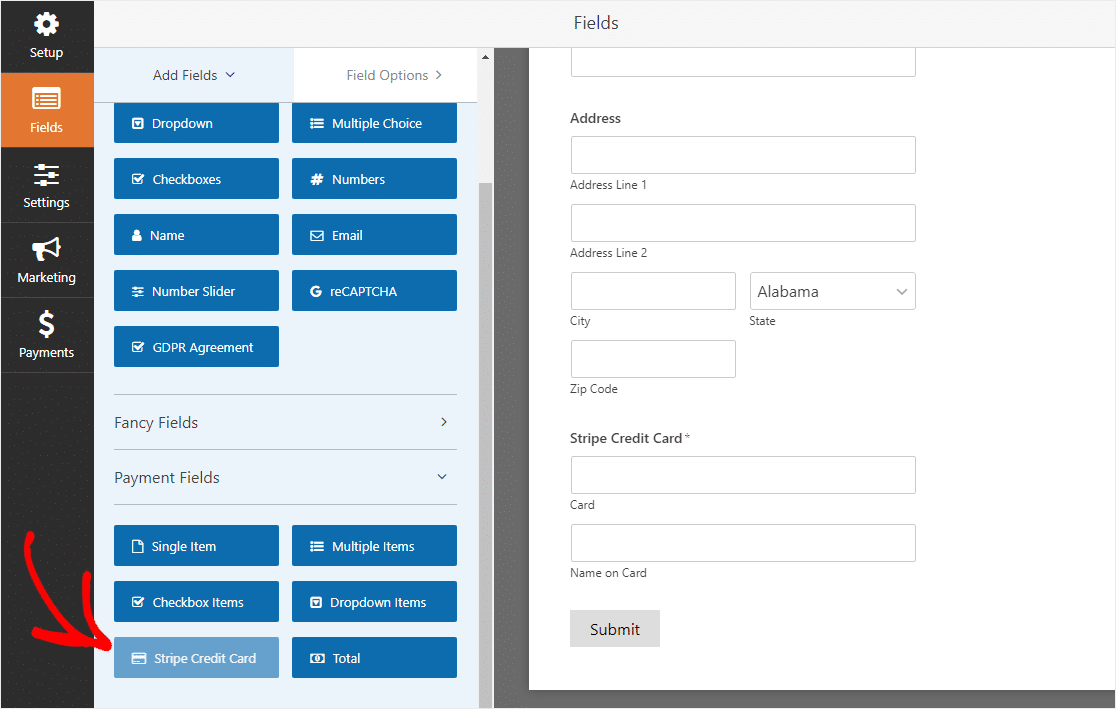
点击保存。 现在您已准备好将批发订单添加到您的网站。
第 6 步:将批发订单添加到您的网站
创建表单后,您需要将其添加到您的 WordPress 网站。 WPForms 允许您将表单添加到网站上的许多位置,包括您的博客文章、页面,甚至侧边栏小部件。
让我们来看看最常见的放置选项:页面/帖子嵌入。
首先,在 WordPress 中创建一个新页面或帖子,或转到现有页面的更新设置。
之后,单击第一个块(页面标题下方的空白区域)并单击加号图标。
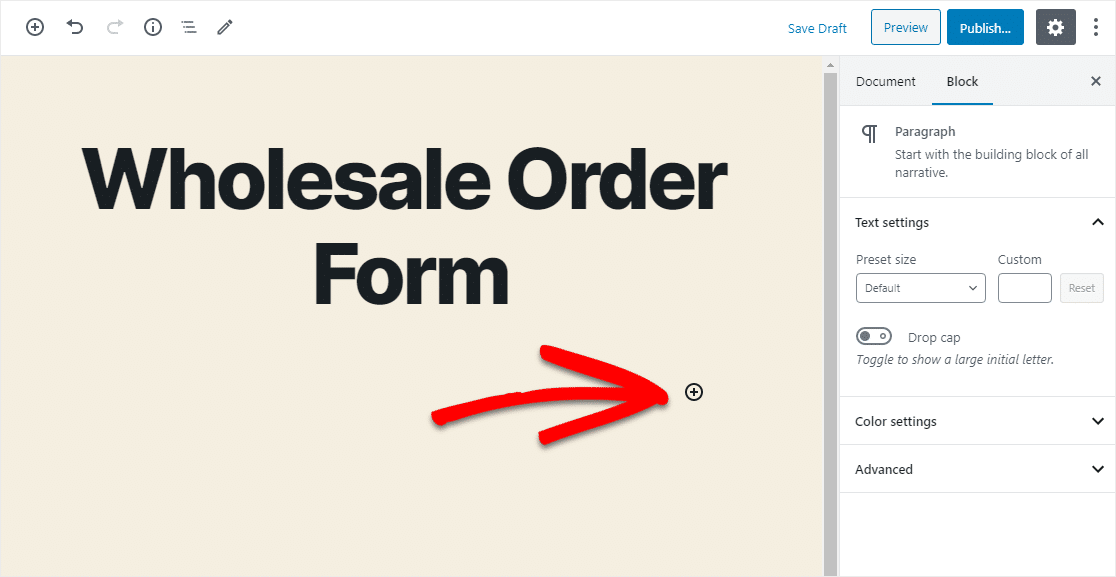
从不同的块中,找到并选择 WPForms。
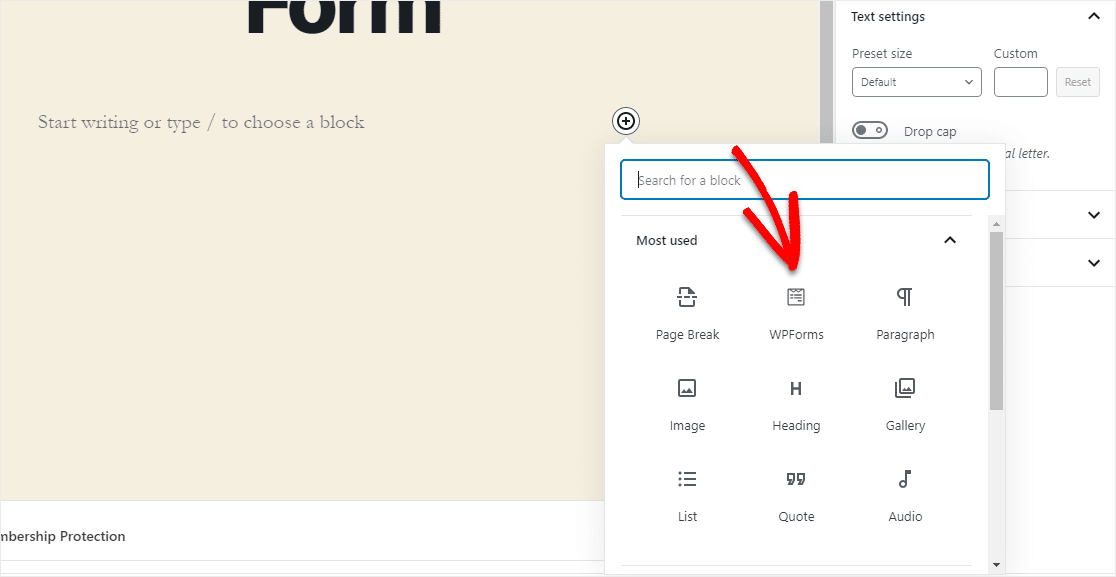
现在,方便的 WPForms 小部件将出现在您的块内。 单击 WPForms 下拉列表,然后选择要插入到页面中的已创建表单之一。
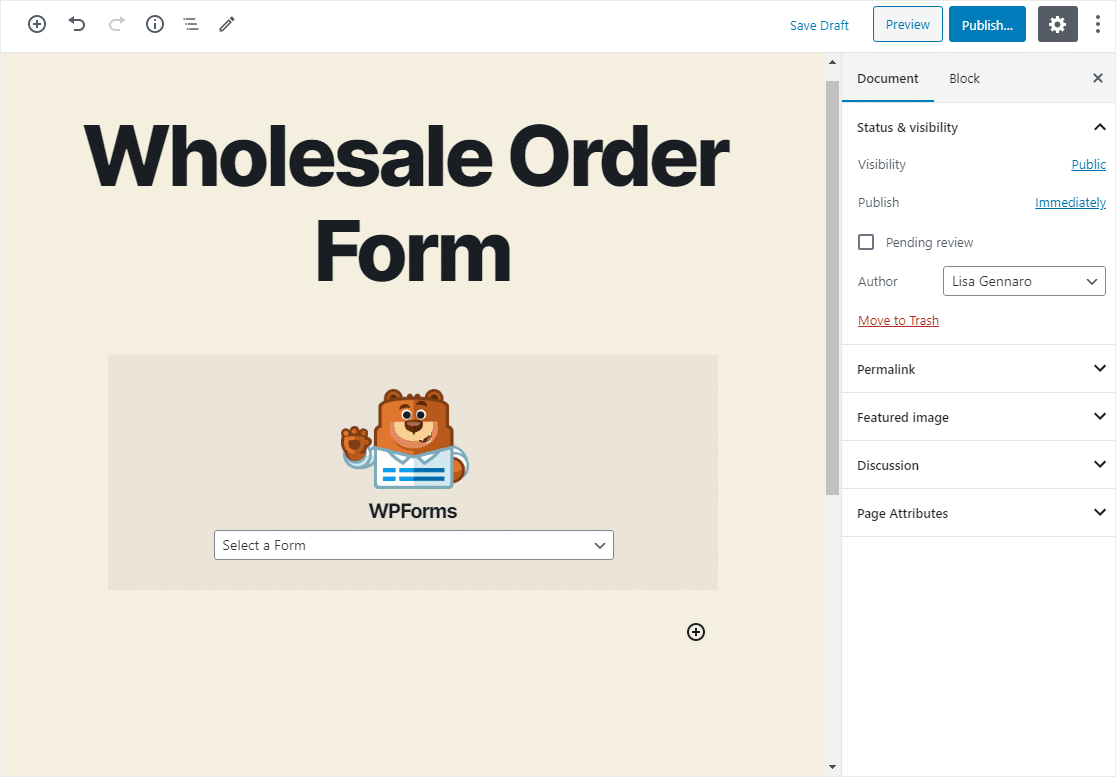
从下拉菜单中选择您的批发订单。 然后,发布或更新您的帖子或页面,以便您的批发订单出现在您的网站上。
要在提交后查看表单条目,请查看此表单条目完整指南。 例如,您可以查看、搜索、过滤、打印和删除任何表单条目,从而使批发订单流程变得更加容易。
单击此处制作批发订单
最后的想法
你有它! 您现在确切地知道如何在 WordPress 上创建批发订单,而不是构建整个 WooCommerce 商店。 希望本指南可以帮助您立即在线获取批量商品。
如果您已经在 WordPress 中设置了产品列表,请尝试在表单上自动填充字段以节省访问者的时间。
另外,请务必查看我们关于如何在 WordPress 中创建餐厅订单表的帖子。
你还在等什么? 立即开始使用最强大的 WordPress 表单插件。 WPForms Pro 包括一个免费的订单模板,并提供 14 天退款保证。
如果您喜欢这篇文章,请务必在 Facebook 和 Twitter 上关注我们,以获取更多免费的 WordPress 教程。
